
Home
Công nghệ thông tin
Tài liệu CNTT khác
Khắc phục sự cố System Restore không hoạt động trên Windows 10/8/7
Khắc phục sự cố System Restore không hoạt động trên Windows 10/8/7
Kh c ph c s c System Restore không ho t đ ng trên Windows 10 8 ắ ụ ự ố ạ ộ
7
Khi máy tính c a b n ho t đ ng n đ nh, đây có ph i là đi u mà b n luôn ủ ạ ạ ộ ổ ị ả ề ạ
mong mu n? Th m chí n u b n đã r t th n tr ng v i các ch ng trình ố ậ ế ạ ấ ậ ọ ớ ươ
mình t i v , th ng xuyên th c hi n vi c ch ng phân m nh c ng và làmả ề ườ ự ệ ệ ố ả ổ ứ
nh ng vi c khác đ đ m b o cho h th ng máy tính c a mình ch y m t ữ ệ ể ả ả ệ ố ủ ạ ộ
cách t t nh t. Tuy nhiên v n có nhi u v n đ có th phát sinh mà không cóố ấ ẫ ề ấ ề ể
c nh báo.ả
Ph ng pháp khôi ph c h th ng (System Restore) có th làm vi c hi u ươ ụ ệ ố ể ệ ệ
qu và giúp h th ng c a b n tr l i tình tr ng ban đ u khi g p ph i s ả ệ ố ủ ạ ở ạ ạ ầ ặ ả ự
c . Tuy nhiên, n u tính năng System Restore không ho t đ ng, có th có ố ế ạ ộ ể
m t s đi u c n ki m tra tr c khi b n cài đ t l i (reinstall) Windows. ộ ố ề ầ ể ướ ạ ặ ạ
B n đã ch c ch n r ng System Restore đ c b t, nh ng nó v n không ạ ắ ắ ằ ượ ậ ư ẫ
ho t đ ng, hãy th nh ng cách sau.ạ ộ ử ữ
1. S a l i System Restore không ho t đ ng trên Windows 10/8/7ử ỗ ạ ộ
Khi System Restore b l i ho c s c nào đó, trên màn hình xu t hi n m t ị ỗ ặ ự ố ấ ệ ộ
s thông báo l i nh :ố ỗ ư
System Restore failed.
Error 0x800423F3 : The writer experienced a transient error. If the
backup process is retried, the error may not reoccur.
A shadow copy could not be created for the following reason. The
writer experienced a transient error (0x800423F3)
System Restore did not complete successfully. Your computer’s system
files and setting were not changed.
Can’t system restore, file or directory is corrupted and unreadable
(0x80070570).
System Restore failed to extract the original copy of the directory from
the restore point.
Restore point could not be created for this reason: Error detected in the
Volume Shadow Copy Services (VSS).
Trong tr ng h p này b n có th tham kh o m t s cách d i đây đ ườ ợ ạ ể ả ộ ố ướ ể
kh c ph c s c và l i:ắ ụ ự ố ỗ
1. C g ng t o m t đi m sao l u và khôi ph c (System Restore point) và ố ắ ạ ộ ể ư ụ
note l i thông báo l i. N u b n không t o đ c đi m sao l u và khôi ạ ỗ ế ạ ạ ượ ể ư
ph c, ki m tra xem đã t o System Restore tr c đó hay ch a.ụ ể ạ ướ ư
2. Vô hi u hóa các ch ng trình, ph n m m di t virus và các ph n m m ệ ươ ầ ề ệ ầ ề
b o m t, sau đó c g ng t o System Restore.ả ậ ố ắ ạ
3. Kh i đ ng ch đ Safe mode và ki m tra n u b n t o m t System ở ộ ở ế ộ ể ế ạ ạ ộ
Restore m i ho c restore l i System Restore tr c đó. Trong nhi u tr ng ớ ặ ạ ướ ề ườ
h p, các service ho c driver không ph i Microsoft có th can thi p vào ợ ặ ả ể ệ
ch c năng c a System Restore.ứ ủ
Ngoài ra b n có th s d ng Clean Boot và ki m tra n u b n có System ạ ể ử ụ ể ế ạ
restore đang ho t đ ng.ạ ộ
4. Ch y System File Checker. Ch y l nhạ ạ ệ sfc /scannow trên c a s Elevated ử ổ
command prompt. Sau đó kh i đ ng l i và th t o System restore m t l n ở ộ ạ ử ạ ộ ầ
n a.ữ
5. Ch y Check Disk b ng cách m Elevated Command Prompt, ạ ằ ở
nh pậ chkdsk /f /r vào đó r i nh n Enter. Ch cho đ n khi quá trình hoàn t tồ ấ ờ ế ấ
r i th t o System restore m t l n n a.ồ ử ạ ộ ầ ữ
6. Đ m b o r ng System Restore đã đ c kích ho t trên driver mà b n ả ả ằ ượ ạ ạ
mu n kích ho t System Restore.ố ạ
Kích chu t ph i vàoộ ả Computer => Properties => System protection.
Ki m tra cài đ tể ặ Protection.
Đ l u tr đi m Restore b n c n t i thi u 300 MB không gian b nh trênể ư ữ ể ạ ầ ố ể ộ ỡ
đĩa c ng đ m System Protection.ổ ứ ể ở
7. Đ m b o r ng có đ không gian b nh trên t t c driver đ System ả ả ằ ủ ộ ớ ấ ả ể
Restore đ c kích ho t.ượ ạ
8. Nh pậ Services.msc vào khung Search Start Menu r i nh n Enter. Đ m ồ ấ ả
b o r ngả ằ Volume Shadow Copy & Task Scheduler & Microsoft Software
Shadow Copy Provider Service đang ch y và đ c thi t l p ch đ ạ ượ ế ậ ở ế ộ
Automatic.
N u tr ng thái System Restore Service làế ạ Not Started, b n kích ho t l i ạ ạ ạ
là Start. Ngoài ra thi t l p ch đ là Automatic n u ch a đ c thi t l p. ế ậ ế ộ ế ư ượ ế ậ
Kh i đ ng l i n u đ c yêu c u. Xác nh n l i và th l i System Restore ở ộ ạ ế ượ ầ ậ ạ ử ạ
m t l n n a.ộ ầ ữ
9. Nh pậ eventvwr.msc /s vào khung Search r i nh n Enter đ m Event ồ ấ ể ở
Viewer. Kích đúp chu t vàoộ Applications & Services Logs và ki m tra ể
nguyên nhân gây ra l i, s c .ỗ ự ố
10. Ki m tra System Administrator n u b n đã vô hi u hóa System Restore ể ế ạ ệ
và yêu c u kích ho t l i System Restore.ầ ạ ạ
11. Reset l i Repository. Đ reset l i Repository, th c hi n theo các b c ạ ể ạ ự ệ ướ
d i đây:ướ
1. Kh i đ ng ch đở ộ ở ế ộ Safe Mode without networking r i m Command ồ ở
prompt d i quy n Admin.ướ ề
2. Nh pậ net stop winmgmt vào đó r i nh n Enter đ ng ng Windows ồ ấ ể ừ
Management Instrumentation Service.
3. Ti p theo vàoế C:\Windows\System32\wbem và đ i tên th ổ ư
m cụ repository thành repositoryold.
4. Kh i đ ng l i máy tính c a b n.ở ộ ạ ủ ạ
M l i Command Prompt d i quy n Admin r i nh pở ạ ướ ề ồ ậ net stop
winmgmt vào đó r i nh n Enter.ồ ấ
Ti p theo nh pế ậ winmgmt /resetRepository r i nh n Enter.ồ ấ
Cu i cùng kh i đ ng l i máy tính c a b n.ố ở ộ ạ ủ ạ
2. Ch y System Restore t ch đ Safe Modeạ ừ ế ộ
N u b n nh n đ c b t kỳ v n đ gì trong khi ch y System Restore, ho c ế ạ ậ ượ ấ ấ ề ạ ặ
quá trình System Restore không thành công, b n hãy th ch y l i ti n ích ạ ử ạ ạ ệ
này trong ch đế ộ Safe Mode. Đ kh i đ ng Windows ch đ Safe Mode,ể ở ộ ở ế ộ
b n restart l i máy tính và nh nạ ạ ấ F8(tr ng h p máy tính c a ban ch cài ườ ợ ủ ỉ
đ t Windows). N u b n có m t c u hình dual-boot, ch nặ ế ạ ộ ấ ọ Windows và
nh nấ F8 tr c khi logo Windows xu t hi n. B n cũng có th thi t l p cho ướ ấ ệ ạ ể ế ậ
h th ng t kh i đ ng vào ch đ Safe Mode b ng cách vàoệ ố ự ở ộ ế ộ ằ Start và gõ
'msconfig' trong h p tìm ki m. Trong c a sộ ế ử ổ System Configuration chuy n ể
sang tab Boot và đánh d u tích vào ôấ Safe boot > Ok.
Khi màn hình desktop c a b n đang trong ch đủ ạ ở ế ộ Windows Safe Mode,
kích Start và nh pậ System vào ô tìm ki m và ch nế ọ System Restore (ho c ặ
b n có th nh p System Restore r i n Enter).ạ ể ậ ồ ấ
N u System Restore làm vi c trong ch đ Safe Mode, b n nên ch y ti n ế ệ ế ộ ạ ạ ệ
ích này ngay t i th i đi m hi n t i. Hãy d ng các ch ng trình di t virus ạ ờ ể ệ ạ ừ ươ ệ
và các t p tin b h ng (nh t t tính năng b o v Norton’s Tamper) tr c khiậ ị ỏ ư ắ ả ệ ướ
th c hi n quá trình System Restore.ự ệ
Đôi khi các t p tin h th ng c a b n khi th c hi n vi c Restore cũng có ậ ệ ố ủ ạ ự ệ ệ
th đã b h ng. B n có th ph i s d ng m t đi m khôi ph c tr c đó ể ị ỏ ạ ể ả ử ụ ộ ể ụ ướ
(đ c bi t n u b n đã th nh ng cái m i h n nh ng không thành công), ặ ệ ế ạ ử ữ ớ ơ ư
nh ng n u nh ng vi c làm này v n không ho t đ ng, b n có th c n ph i ư ế ữ ệ ẫ ạ ộ ạ ể ầ ả
chuy n đ i sang ch để ổ ế ộ System Restore off (đi u này s xoá t t c các ề ẽ ấ ả
đi m ph c h i hi n t i), kh i đ ng l i máy tính c a b n và th l i m t ể ụ ồ ệ ạ ở ộ ạ ủ ạ ử ạ ộ
l n n a.ầ ữ
3. C u hình không gian s d ng trên đĩa c ng (300MB)ấ ử ụ ứ
N u tính năng System Restore v n không ho t đ ng m t cách chính xác, ế ẫ ạ ộ ộ
b n hãy th đi u ch nh l i không gian đĩa đ c c p phát cho System ạ ử ề ỉ ạ ượ ấ
Restore. Microsoft khuy n cáo ng i dùng đ ít nh t 300MB không gian ế ườ ể ấ
tr ng cho đĩa c ng và th c t System Restore có th s d ng lên đ n 15% ố ứ ự ế ể ử ụ ế
c a dung l ng, b n có th xem xét đ tăng thêm không gian c p phát ủ ượ ạ ể ể ấ
ho c xóa các đi m khôi ph c cũ.ặ ể ụ
Đ đi u ch nh không gian đĩa cho System Restore, kíchể ề ỉ Start > nh p ậ
“create restore” vào ô tìm ki m và nh nế ấ Enter khi Create a restore
point đ c tô đ m.ượ ậ
T i c a s hi n ra b n kích vào nútạ ử ổ ệ ạ Configure.
có thể bạn quan tâm

Hướng dẫn tạo điểm sao lưu và phục hồi (Restore Point) trên Windows 10
9
935
267
Cơ sở dữ liệu
9
(New)

Hướng dẫn sửa lỗi bàn phím không hoạt động trên Windows 10
10
3.011
289
Tài liệu CNTT khác
10
(New)

Khắc phục lỗi màn hình máy tính bị đen trên Windows 10
10
1.903
284
Tài liệu CNTT khác
10
(New)

Cách khắc phục sự cố lỗi "Stop 0x0000007B" trên Windows XP
5
1.015
366
Cơ sở dữ liệu
5
(New)

Khắc phục lỗi máy tính vào mạng chậm trên Windows 10
9
1.553
280
Tài liệu CNTT khác
9
(New)

Khắc phục lỗi không thể tải ứng dụng và trò chơi trên Appstore
9
1.675
215
Tài liệu CNTT khác
9
(New)
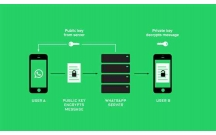
Cách khắc phục sự cố click chuột trái trên Windows
7
1.250
229
Tài liệu CNTT khác
7
(New)

Tổng hợp các loại mã lỗi driver trên Windows và cách khắc phục
13
1.661
279
Cơ sở dữ liệu
13
(New)
thông tin tài liệu
Phương pháp khôi phục hệ thống (System Restore) có thể làm việc hiệu quả và giúp hệ thống của bạn trở lại tình trạng ban đầu khi gặp phải sự cố.
Mở rộng để xem thêm
từ khóa liên quan
tài liệu mới trong mục này
tài liệu hot trong mục này
tài liệu giúp tôi
Nếu bạn không tìm thấy tài liệu mình cần có thể gửi yêu cầu ở đây để chúng tôi tìm giúp bạn!
xem nhiều trong tuần
CHÍNH SÁCH PHÁT TRIỂN: Bài 3 - Lý thuyết phát triển
Tiếng Anh lớp 3 - Đề thi học kỳ 2 trường Tiểu Học Nguyễn Khuyến, Đắk Lắk
Hướng dẫn chuyển Bookmarks từ Firefox sang Chrome
Giải bài tập SBT Tiếng Anh lớp 9 mới Unit 7
Làm gì để tránh biến chứng bệnh tiểu đường
Hướng dẫn đặt mật khẩu Facebook 2 lớp bằng Code Generator
yêu cầu tài liệu
Giúp bạn tìm tài liệu chưa có
×



